「快速访问」是 Windows 11「文件资源管理器」的一项便捷功编程能,它能帮助你快速找到常用文件和文件夹,固定经常使用的项目。如果我们把「最近的文件夹」也固定到「快速访问」区域,就能更方便地查看最近使用过的文件夹,进一步提升文件管理的效率。

如何将「最近的文件夹」固定到「快速访问」
1、使用Windows + E快捷键打开「文件资源管理器」。
2、在地址栏中输入以下命令并按回车,快速进入python「最近的文件夹」:
shell:::{22877a6d-37a1-编程客栈461a-91b0-dbda5aaebc99}
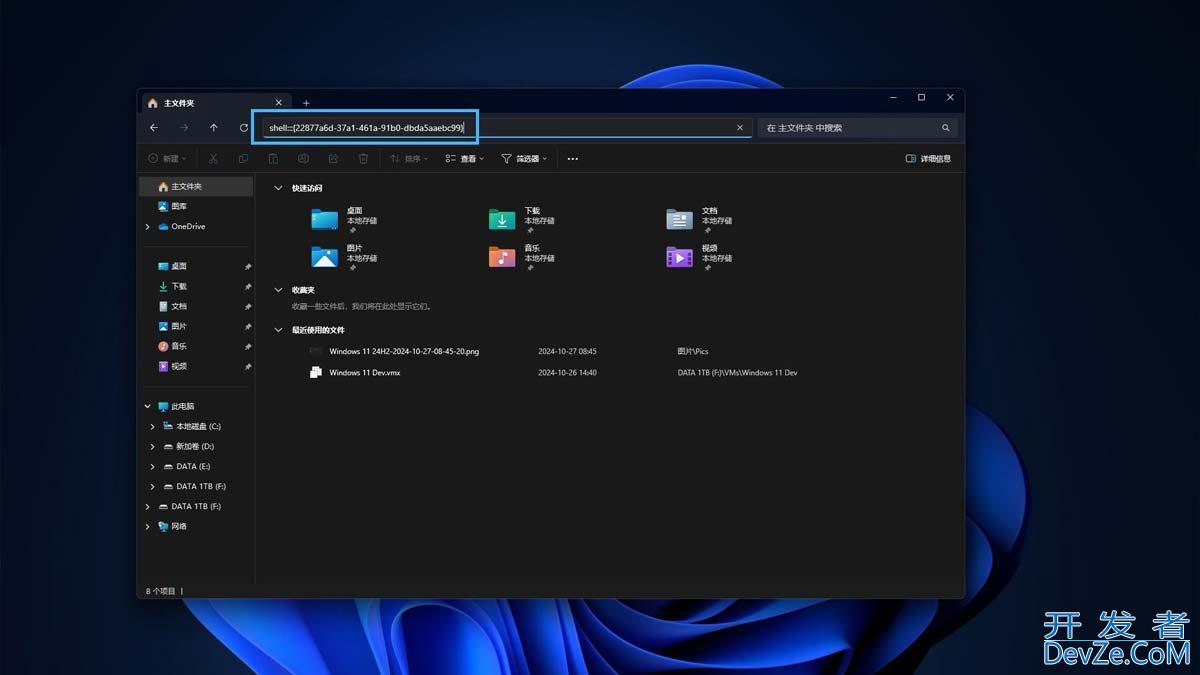
访问「最近的文件夹」
3、点击工具栏上的「查看更多」(三个点)按钮,然后选择「固定到快速访问」。
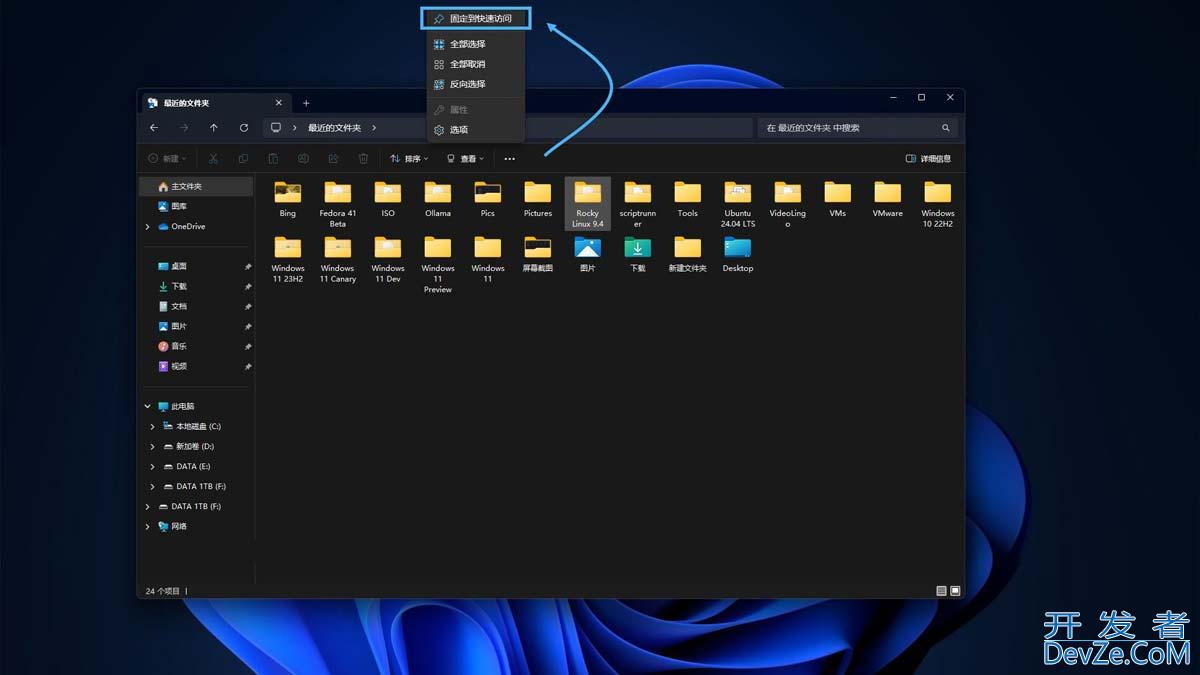
将「最近的文件夹」固定到「快速访问」
4、完成后,「最近的文件夹」就会出现在「快速访问」区域,方便你随时访问。android
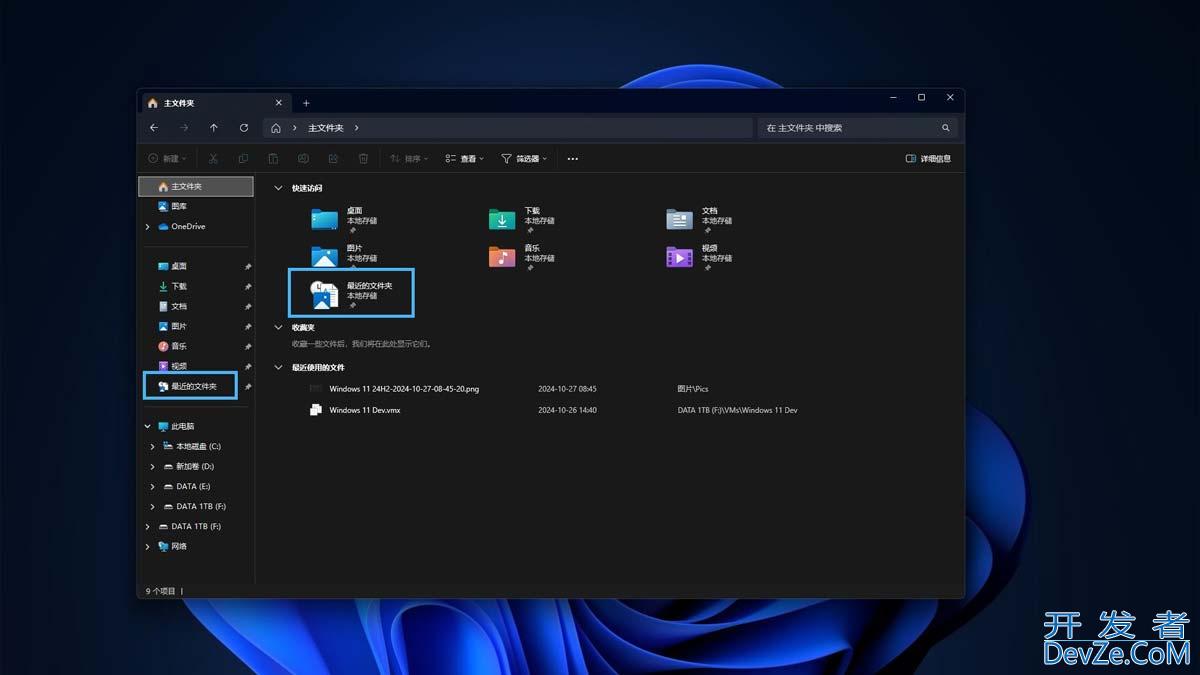
访问「最近的文件夹」
5、如果想要取消固定,只需右键点击「快速访问」中的「最近的文件夹」,然后选择「从快速访问取消固定」即可。
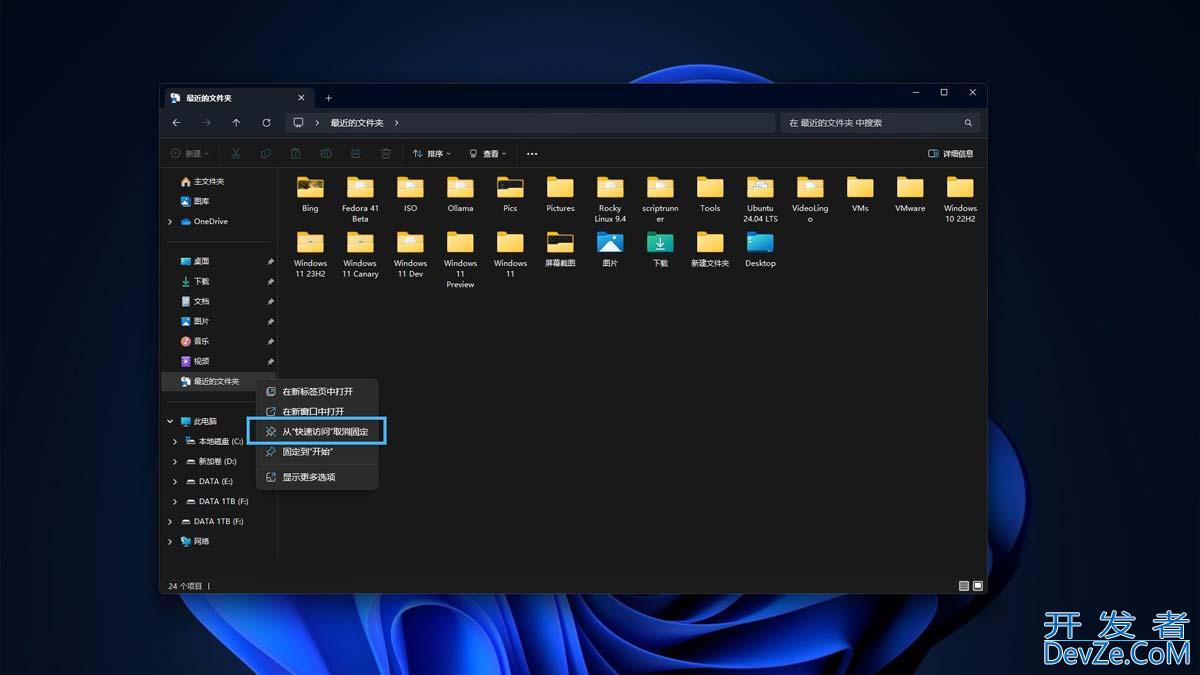
从「快速访问」取消固定
简单来说,将「最近的文件夹」固定到 Windows 11 的「编程快速访问」部分,可以让你更高效地访问常用文件和目录,大大优化你的工作流程。

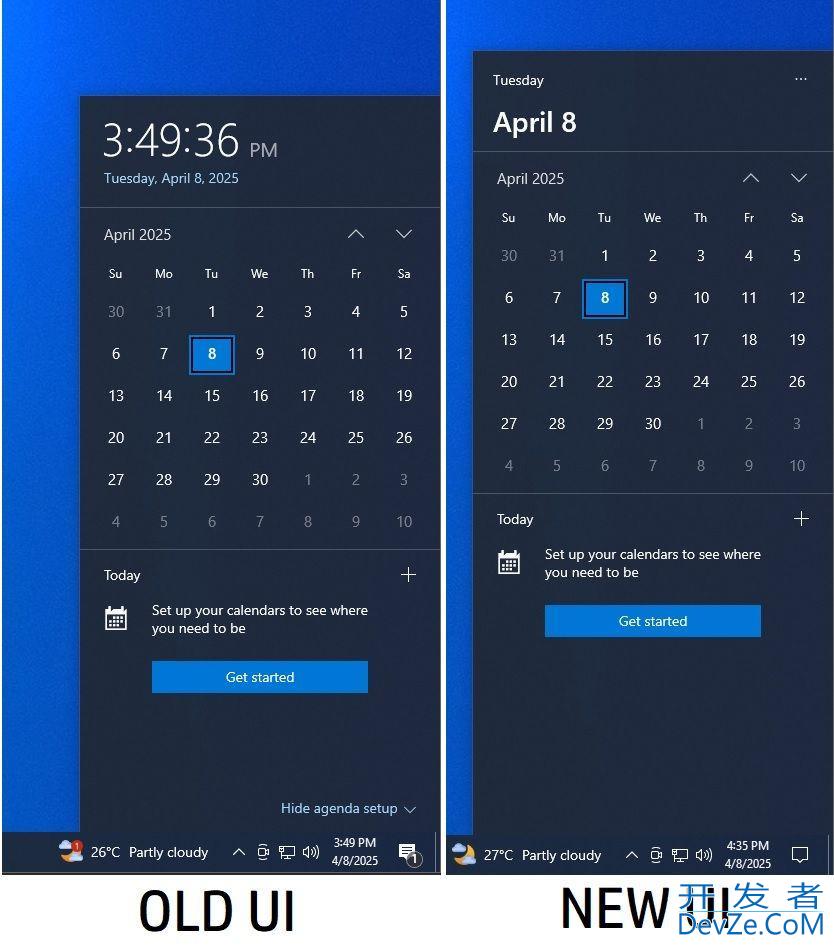

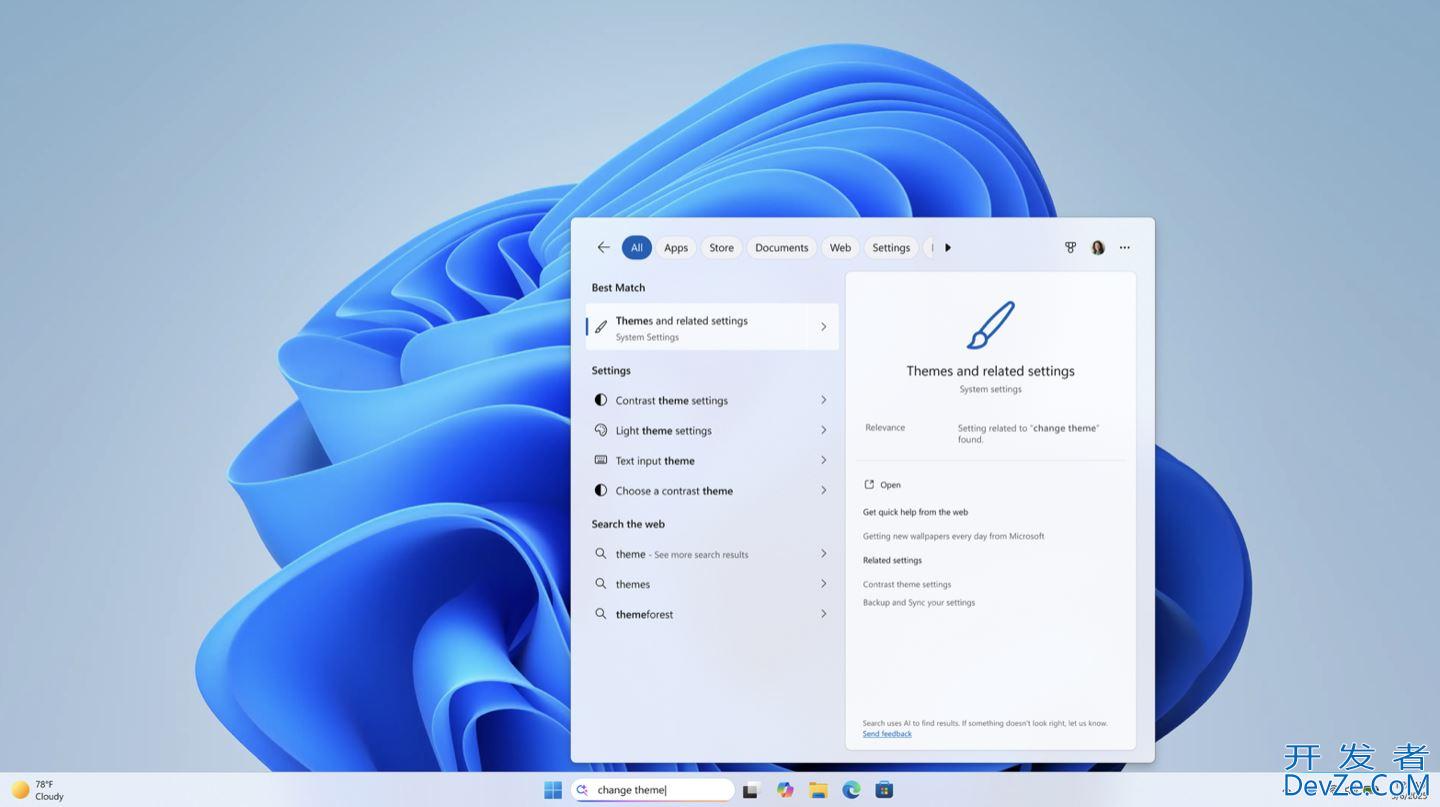
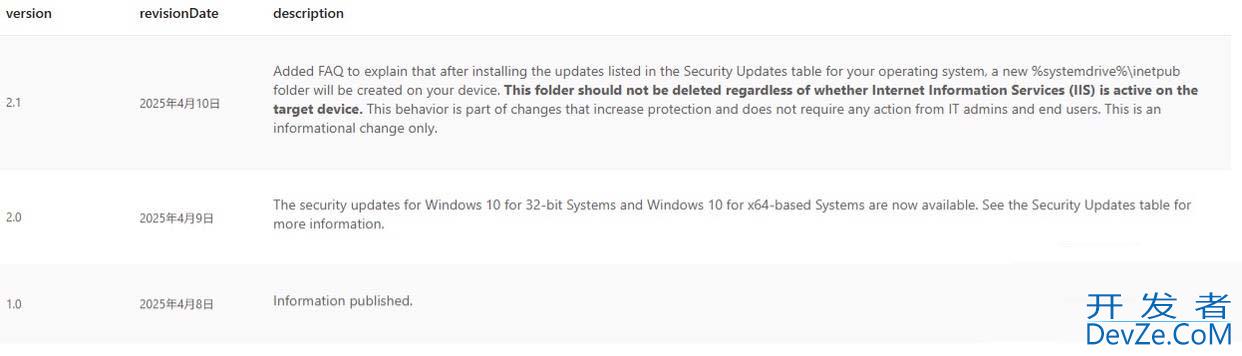
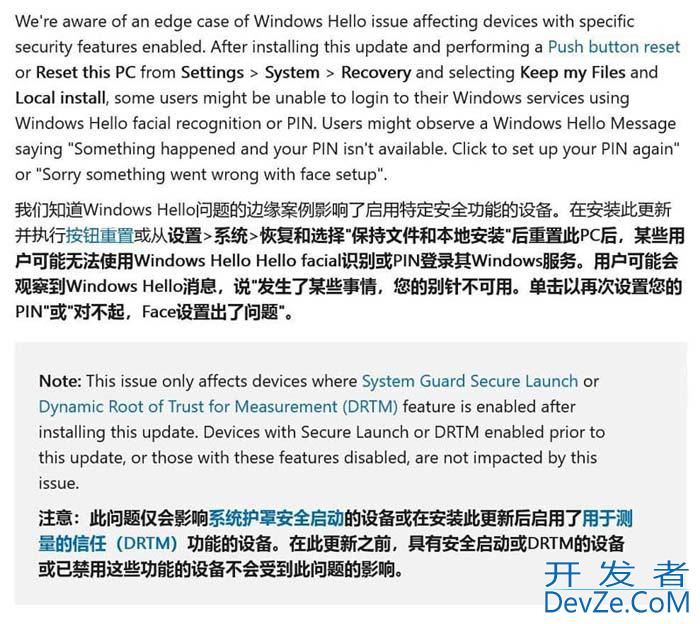
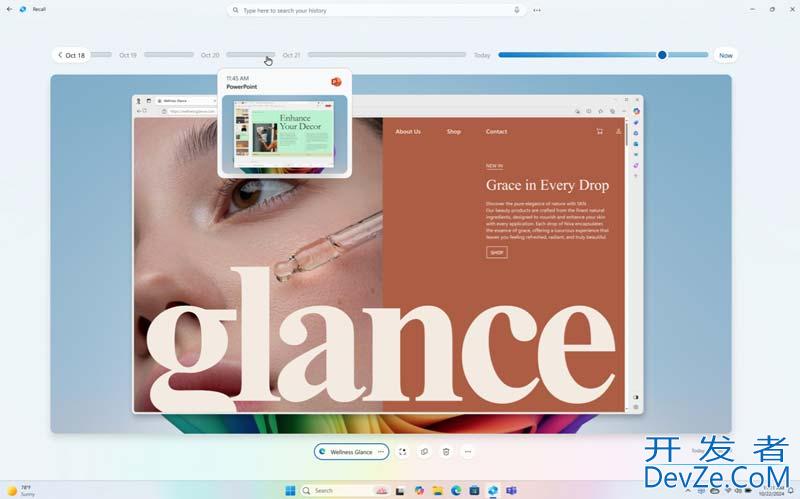
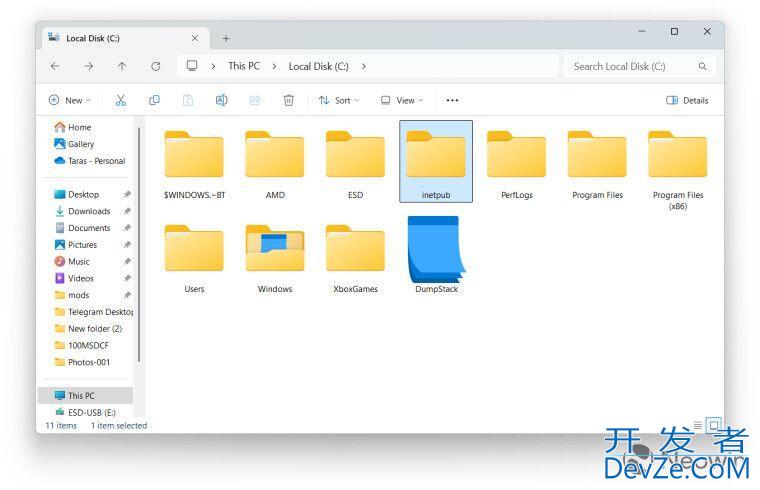
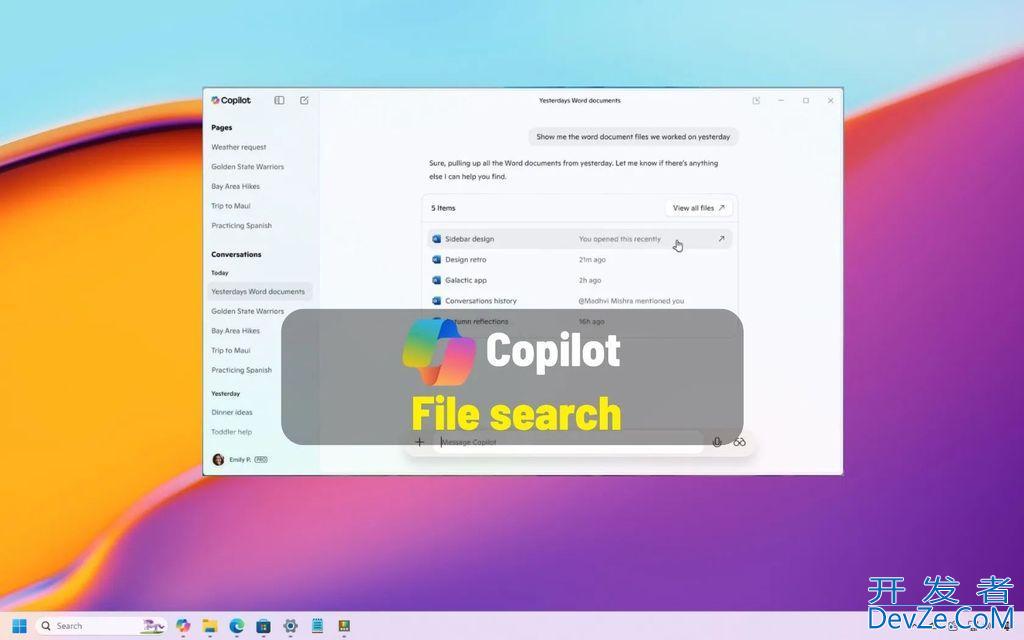
 加载中,请稍侯......
加载中,请稍侯......
精彩评论